چگونه نماد Cast را به نوار ابزار Microsoft Edge اضافه کنیم
Screencast یک فناوری بی سیم است که به کاربران امکان می دهد صفحه نمایش تلفن هوشمند خود را با دستگاه دیگری به اشتراک بگذارند و از طریق WiFi عکس ها و فیلم ها را در دستگاه متصل به بی سیم مشاهده کنند . برخی از مرورگرهای وب محبوب مانند گوگل کروم(Google Chrome) و مایکروسافت اج(Microsoft Edge) نیز از قابلیت ارسال صفحه پشتیبانی می کنند.
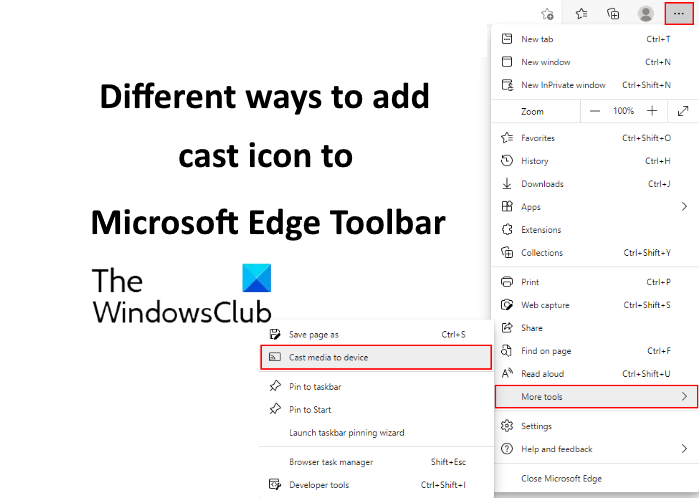
روش های مختلف(Different) برای افزودن نماد Cast به (Cast)نوار ابزار Microsoft Edge(Microsoft Edge Toolbar)
مایکروسافت اج(Microsoft Edge) دارای ویژگی داخلی « Cast media to device » است. برای دسترسی سریع، میتوانید آن را در نوار ابزار Microsoft Edge(Microsoft Edge Toolbar) پین کنید . در این پست از روش های زیر برای این کار استفاده می کنیم:
- افزودن نماد پخش به نوار ابزار Edge(Edge Toolbar) با استفاده از تنظیمات مرورگر.
- افزودن نماد پخش به نوار ابزار Edge(Edge Toolbar) با استفاده از ویرایشگر رجیستری ویندوز(Windows Registry Editor) .
1] پین کردن نماد Cast با استفاده از تنظیمات Microsoft Edge
با استفاده از تنظیمات مرورگر Edge(Edge browser settings) می توانید به راحتی نماد Cast را به نوار ابزار Microsoft Edge(Microsoft Edge Toolbar) اضافه کنید . بیایید ببینیم چگونه.
1] ابتدا (First)Microsoft Edge را راه اندازی کنید . روی(Click) سه نقطه افقی در گوشه بالا سمت راست کلیک کنید و به « More tools > Cast media to device » بروید.
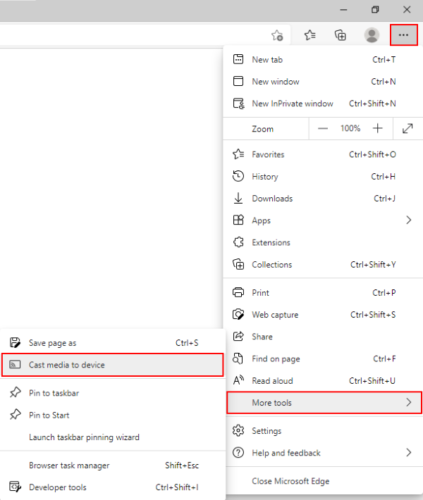
2] پس از آن، باید مرورگر Edge را مجددا راه اندازی کنید. (Edge)روی Restart کلیک کنید(Click Restart) .
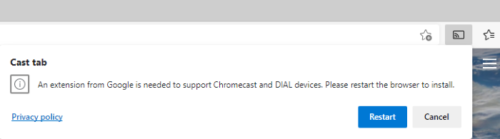
3] پس از راه اندازی مجدد مرورگر(restarting the browser) ، خواهید دید که نماد Cast در نوار ابزار Edge(Edge Toolbar) در دسترس نیست .
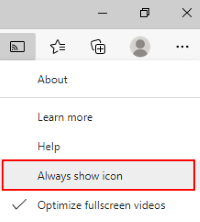
حالا باید آن را پین کنید. برای این کار، مرحله 1 را دوباره دنبال کنید و روی نماد پخش کلیک راست کرده و " همیشه نشان دادن نماد(Always show icon) " را انتخاب کنید .
نکته(TIP) : ارسال رسانه به دستگاه روی Edge کار نمی کند(Cast Media to device is not working on Edge) ؟ این پرچم را فعال کنید!
2] پین کردن نماد Cast با استفاده از (Cast)ویرایشگر رجیستری(Registry Editor)
فقط در صورتی که از حساب Administrator در (Administrator)ویندوز 10(Windows 10) استفاده می کنید، می توانید از این روش استفاده کنید . کاربران استاندارد نمی توانند به ویرایشگر رجیستری(Registry Editor) دسترسی داشته باشند . مراحل ذکر شده در زیر را دنبال کنید.
1] " Windows + R " را روی صفحه کلید خود فشار دهید تا کادر محاوره ای Run باز شود. (Run)اکنون " regedit " را تایپ کرده و OK کنید. یک(OK. A) پنجره بازشو روی صفحه نمایش شما ظاهر می شود، روی Yes کلیک کنید. با این کار ویرایشگر رجیستری باز می شود .
2] در صورت تمایل می توانید قبل از ایجاد هر گونه تغییری از رجیستری یک نسخه پشتیبان تهیه کنید. (create a backup of the registry)برای این کار، به « File > Export » بروید. سپس، ویندوز(Windows) از شما می پرسد که آیا می خواهید کل رجیستری را صادر کنید یا فقط شاخه انتخاب شده را. گزینه مورد نظر را انتخاب کنید و روی ذخیره(Save) کلیک کنید .
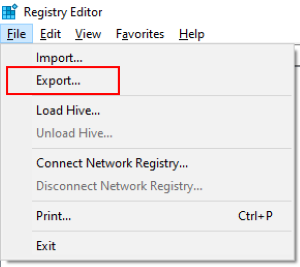
3] اکنون در ویرایشگر رجیستری(Registry Editor) به مسیر زیر بروید .
HKEY_LOCAL_MACHINE\SOFTWARE\Policies\Microsoft

3] در اینجا، شما باید یک کلید جدید ، Edge ایجاد کنید.
برای این کار، روی کلید “ Microsoft(Microsoft) ” کلیک راست کرده و به “ New > Key ” بروید.
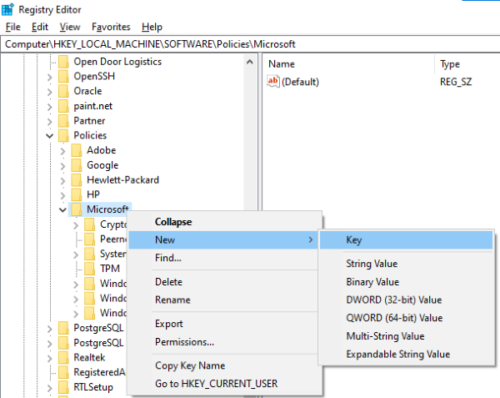
4] کلید Edge را انتخاب کنید(Select Edge) و روی پانل سمت راست ویرایشگر رجیستری(Registry Editor) کلیک راست کرده و به " New > DWORD (32-bit) Value بروید .
مقدار را " ShowCastIconInToolbar " نامگذاری کنید.
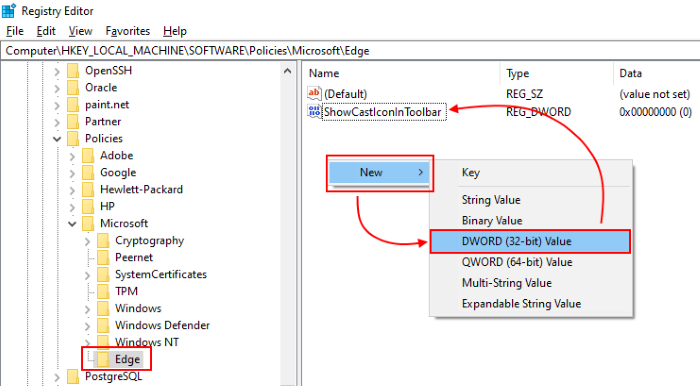
5] اکنون، روی مقدار جدید ایجاد شده دوبار کلیک کنید و " Value data " را روی 1 قرار دهید. روی OK کلیک کنید و (Click OK)ویرایشگر رجیستری(Registry Editor) را ببندید .
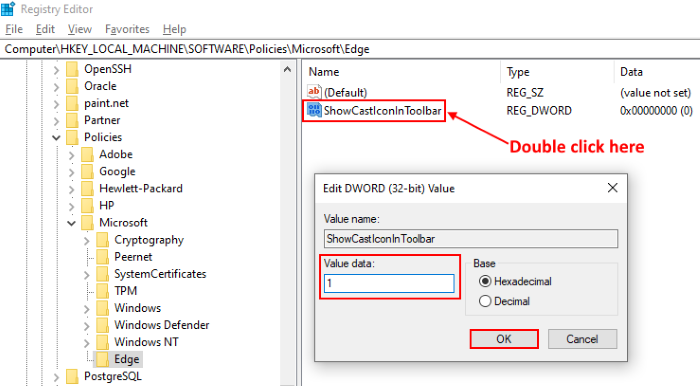
6] مرورگر Edge خود را راه اندازی(Launch) کنید ، در آنجا نماد Cast را روی نوار ابزار(Toolbar) پین شده خواهید دید . اگر نماد به نوار ابزار Edge(Edge Toolbar) اضافه نشد ، کامپیوتر خود را مجددا راه اندازی کنید. با این حال، من نیازی به راه اندازی مجدد لپ تاپ نداشتم.
وقتی روی آن راست کلیک می کنید، می بینید که گزینه جدیدی « افزوده شده توسط سازمان شما(Added by your organization) » وجود دارد و گزینه unpin وجود ندارد. این بدان معناست که تنها شخصی که رمز عبور حساب مدیر(Administrator) را میداند میتواند با استفاده از ویرایشگر رجیستری(Registry Editor) آن را از پین خارج کند .
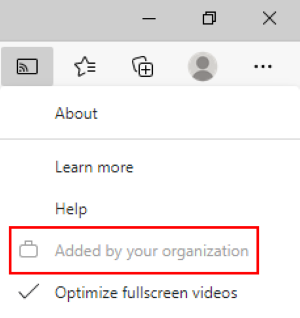
برای برداشتن پین آن از نوار ابزار لبه(Edge Toolbar) ، مقدار « ShowCastIconInToolbar » را صفر کنید.
موارد مرتبط(Related) : ارسال به دستگاه(Cast to Device not working) در ویندوز 10 کار نمی کند.
تمام است، به این ترتیب می توانید نماد Cast را در (Cast)نوار ابزار Microsoft Edge(Microsoft Edge Toolbar) اضافه کنید .
پست های مرتبطی که ممکن است دوست داشته باشید بخوانید:(Related posts that you may like to read:)
- نمایش یا پنهان کردن دکمه History در نوار ابزار Edge(Show or hide the History button on Edge Toolbar) .
- نحوه نمایش یا پنهان کردن دکمه اشتراک گذاری در Edge(How to show or hide the Share button in Edge) .
Related posts
چگونه به سفارشی کردن Toolbar در Microsoft Edge
Show or Hide History button در Toolbar در Microsoft Edge
نحوه حذف دکمه MENU Extensions از Microsoft Edge toolbar
Block or Stop Microsoft Edge Pop-up Tips and Notifications
نحوه تنظیم یا تغییر Microsoft Edge homepage در ویندوز 10
غیرفعال کردن همگام سازی برای همه User Profiles در Microsoft Edge با استفاده از Registry
چگونه دوباره نصب یا بازنشانی Microsoft Edge browser در ویندوز 10
Microsoft Edge Browser Tips and Tricks برای Windows 10
نحوه بازی Surf Game جدید در Microsoft Edge
چگونه برای محدود کردن Media Autoplay در Microsoft Edge browser
Microsoft Edge را نمی توان با استفاده از ساخته شده در administrator account ساخته شده باز کرد
چگونه به استفاده از Kids mode در Microsoft Edge browser
نحوه ارسال Tabs به دستگاه های دیگر با Microsoft Edge
مشکلات Microsoft Edge برای Mac تصادفات، کار نمی کند و یا به
غیر فعال کردن Address Bar Drop-down List Suggestions در Microsoft Edge
چگونه برای نشان دادن Favorites Bar در Microsoft Edge در Windows 10
نحوه مسدود کردن یک وب سایت در Microsoft Edge در Windows 10
چگونه صفحه Microsoft Edge New tab را سفارشی کنید
نحوه اجرای Google SafeSearch در Microsoft Edge در Windows 10
Block Microsoft Edge Ads که در Windows 10 Start Menu ظاهر می شود
